A ZPlugin ZColora ZBrush-ban egy alapvető eszköz, amely segít a színekhatékony kiválasztásában, szervezésében és alkalmazásában a Subtool-jaidra. Ebben az útmutatóban megmutatjuk, hogyan tudod kiaknázni a ZColor potenciálját. Meg fogod tanulni, hogyan tudsz színpalettákat menteni, importálni és exportálni, hogy optimalizáld a munkafolyamataidat.
Legfontosabb ismeretek
- A ZColor segítségével közvetlenül a Subtool-ból választhatod ki és szervezheted meg a színeket.
- A plugin lehetővé teszi színpaletták létrehozását és kezelését.
- Hatékonyan állíthatod be a színértékeket, telítettséget és fényerőt.
- A paletták egyszerű importálása és exportálása javítja a munkafolyamatodat.
Lépésről lépésre útmutató
1. lépés: Színek kiválasztása egy létező Subtool-ból
A színek kiválasztásához egy Subtool-ból először meg kell nyitnod azt az objektumot, amelyből szeretnéd a színt venni. Ehhez lépj a bemutató projektekhez és válassz ki egy tetszőleges Subtool-t. Most, hogy fel szeretnél venni egy színt, nyomd meg a C billentyűt és kattints a mesh-ed tetejére. Ezzel átvetted a jelenlegi színértéket. Ne feledd, hogy ez csak a színtónust rögzíti, míg a fényerő és telítettség figyelmen kívül marad.
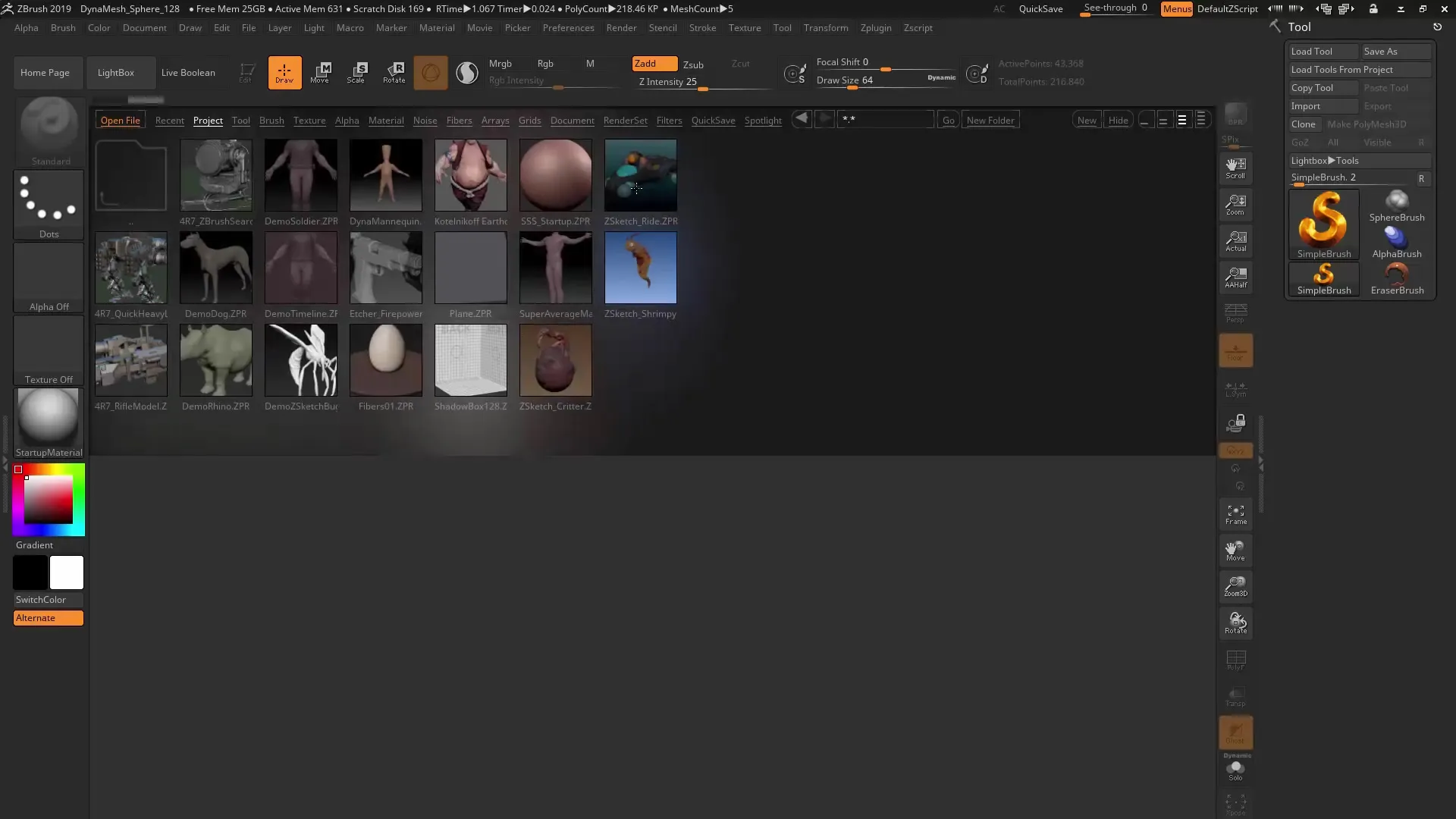
2. lépés: Új anyag kiválasztása az objektumhoz
Lehet, hogy új anyaggal szeretnéd ellátni az objektumodat. Ehhez válaszd ki az anyagcsatornát, és állítsd be az anyagot „SkinShade 4”-re. Ezzel egy világosabb anyagot kapsz, amely jobban képes visszaadni a színeket. Ne feledd, hogy az anyagot a kiválasztott objektumodra is alkalmaznod kell.
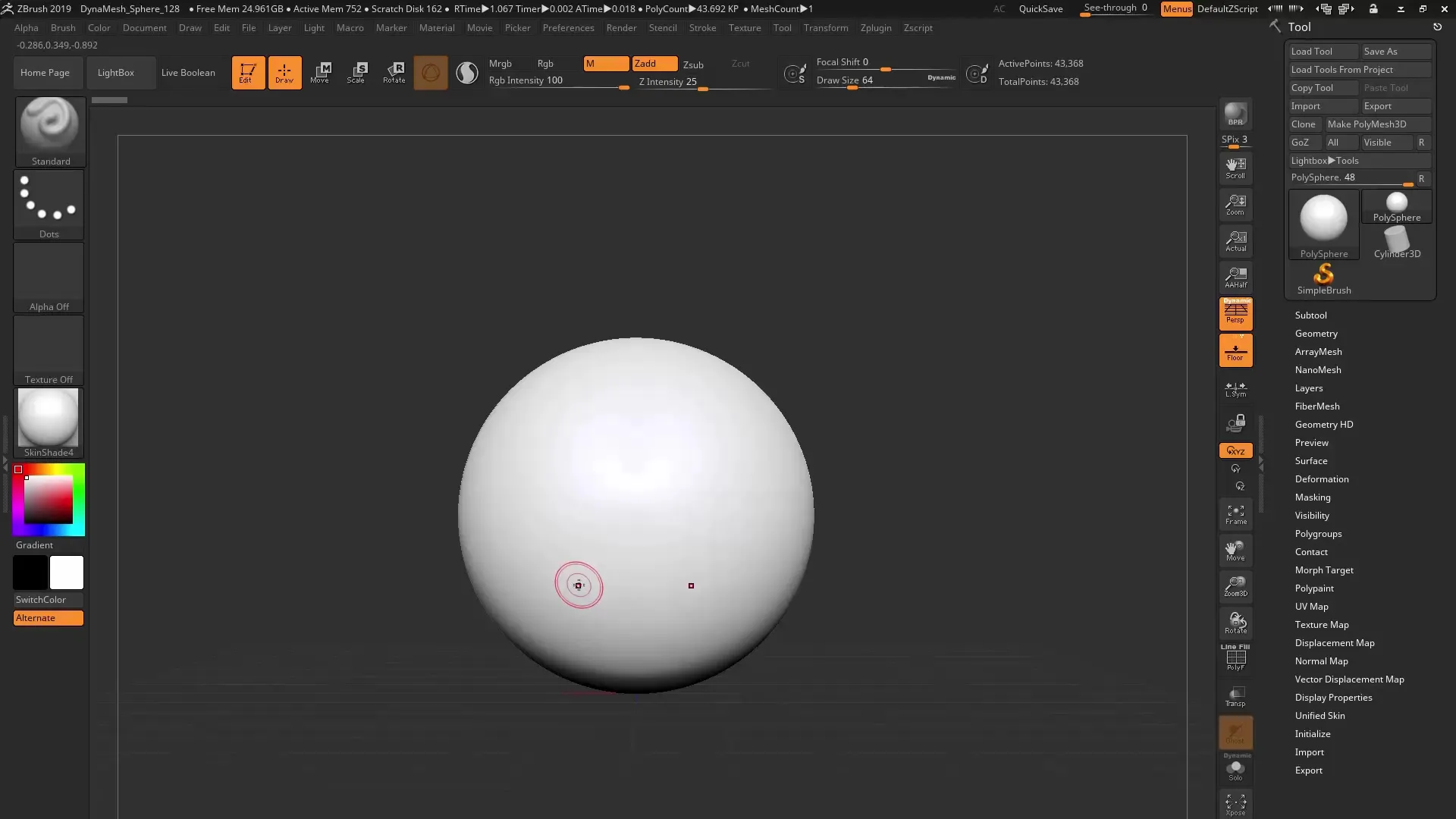
3. lépés: Objektumok duplikálása és szimmetria használata
Ha több objektumra van szükséged, aktiválhatod a szimmetriát. Ehhez tartsd lenyomva a Ctrl billentyűt, és mozdítsd el az objektumodat, hogy duplikátumokat készíts. Miután deaktálod a szimmetriát, már csak a középső objektumra van szükséged a folytatáshoz.
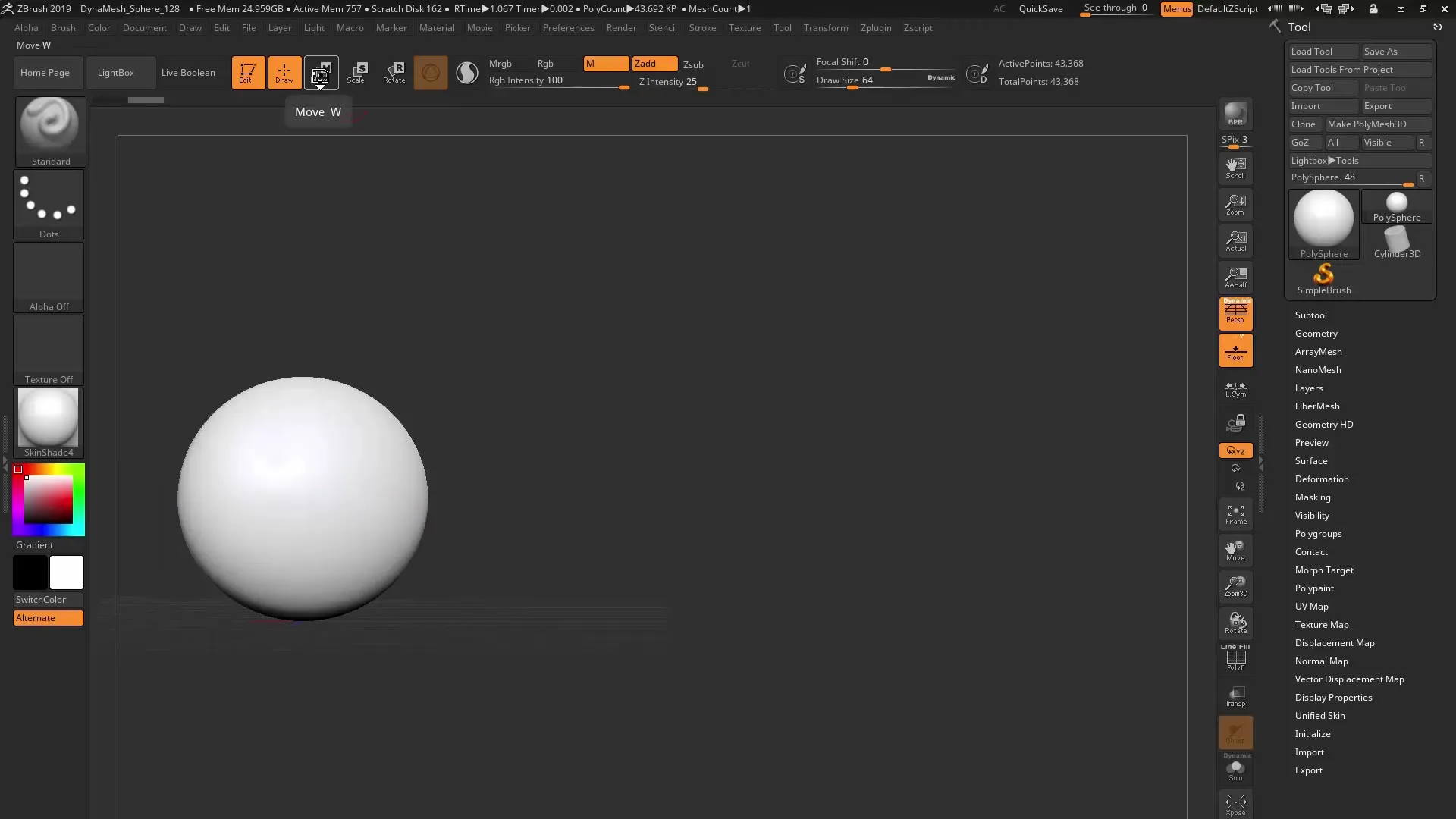
4. lépés: ZColor plugin megnyitása
Most itt az ideje, hogy használni kezdd a ZColor plugint. A ZPlugin mappában találod. Nyisd meg a ZColor ablakát, úgy, hogy rákattintasz a megfelelő menüre. A plugin lebegő ablakban nyílik meg, így szükség esetén áthúzhatod egy másik képernyőre.
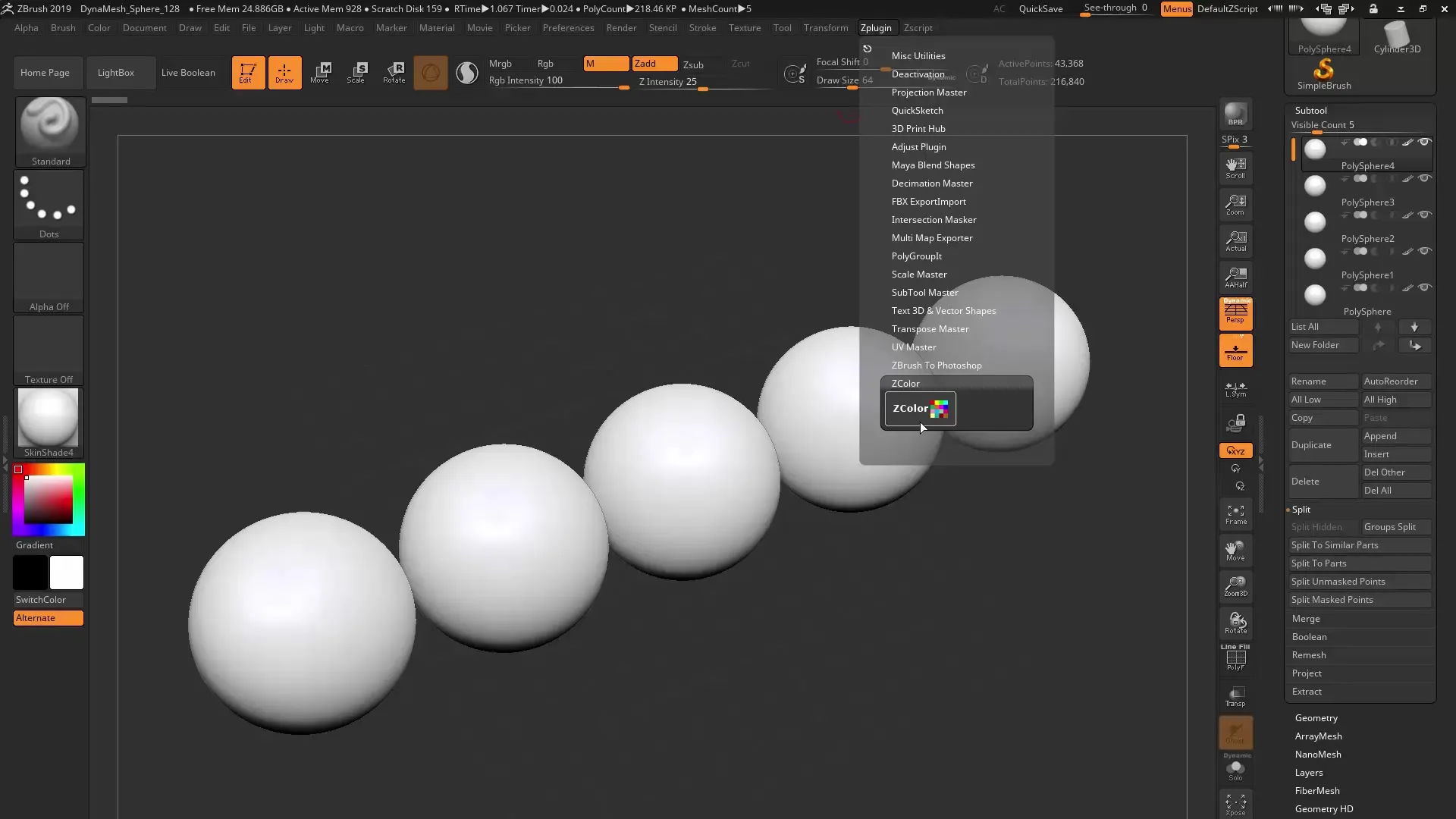
5. lépés: Színtónus, telítettség és fényerő beállítása
Most finomíthatod a színértékeket. A ZColor csúszkákat kínál a színtónus, telítettség és fényerő számára. A megfelelő értékeket a saját elképzeléseid szerint állíthatod be, vagy utilizzare RGB és hexadecimális értékeket, amelyeket olyan programokból használhatsz, mint a Photoshop. Válassz ki egy megfelelő színtónust.
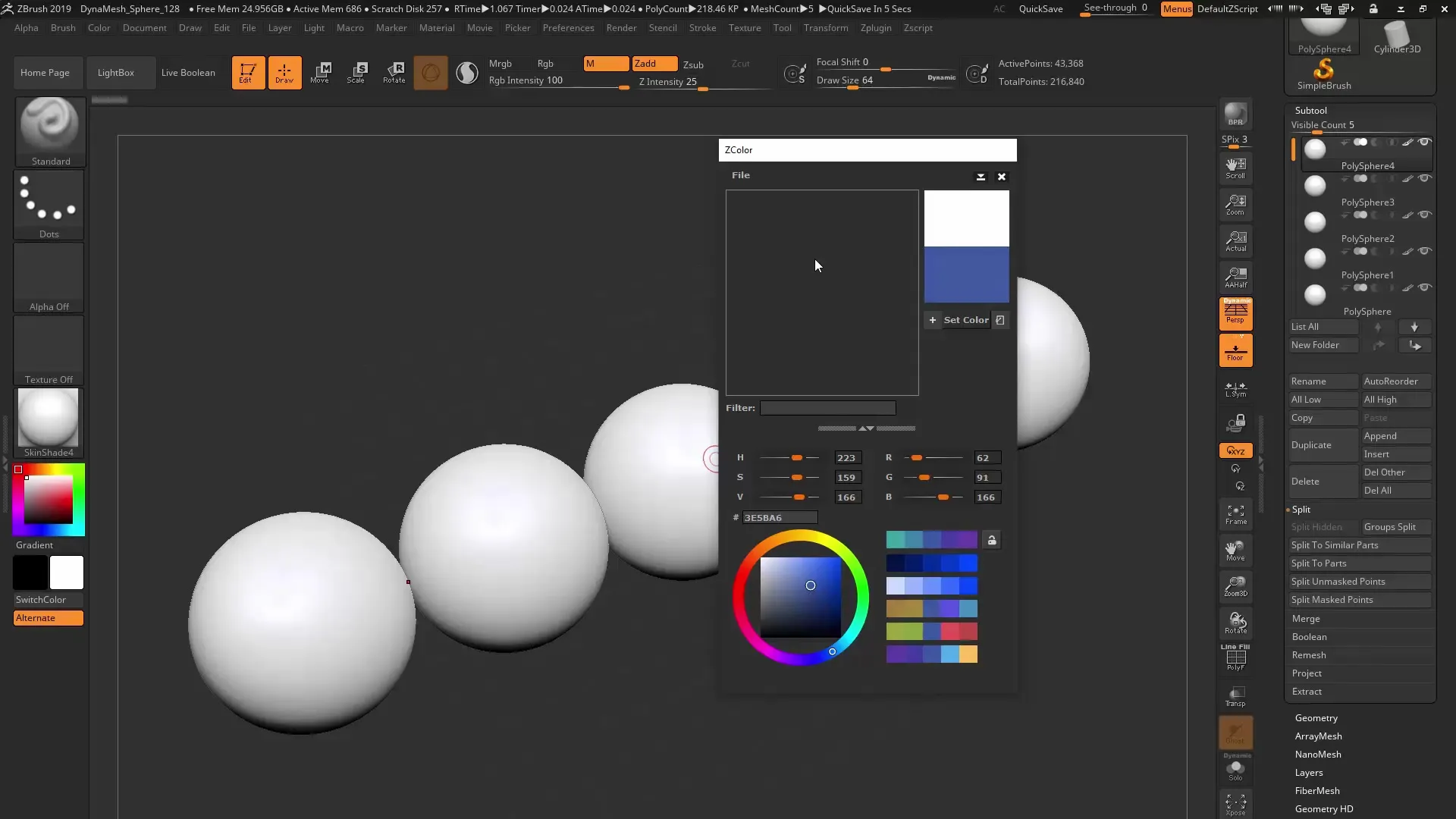
6. lépés: Színpaletta létrehozása
A ZColor lehetőséget ad színpaletták generálására is. Ez automatikusan történik, miközben színeket választasz. Különböző lehetőségek állnak rendelkezésedre harmonikus színpaletták létrehozásához, mint például analóg, komplementer vagy triadikus színsémák. Válassz ki egy megfelelő színpalettát, majd kattints a jobb gombbal a mentéshez.
7. lépés: Színek alkalmazása a Subtool-okra
A legizgalmasabb funkciók egyike, hogy közvetlenül alkalmazhatod a színeket a Subtool-jaidra. Válassz ki egy Subtool-t, és kattints a vödör ikonra a ZColor plugin-ban. Ezek mellett aktiválni kell az RGB csatornát. Ha most egy színt választasz a palettádból, az közvetlenül az objektumra kerül, így rengeteg időt takarítasz meg.
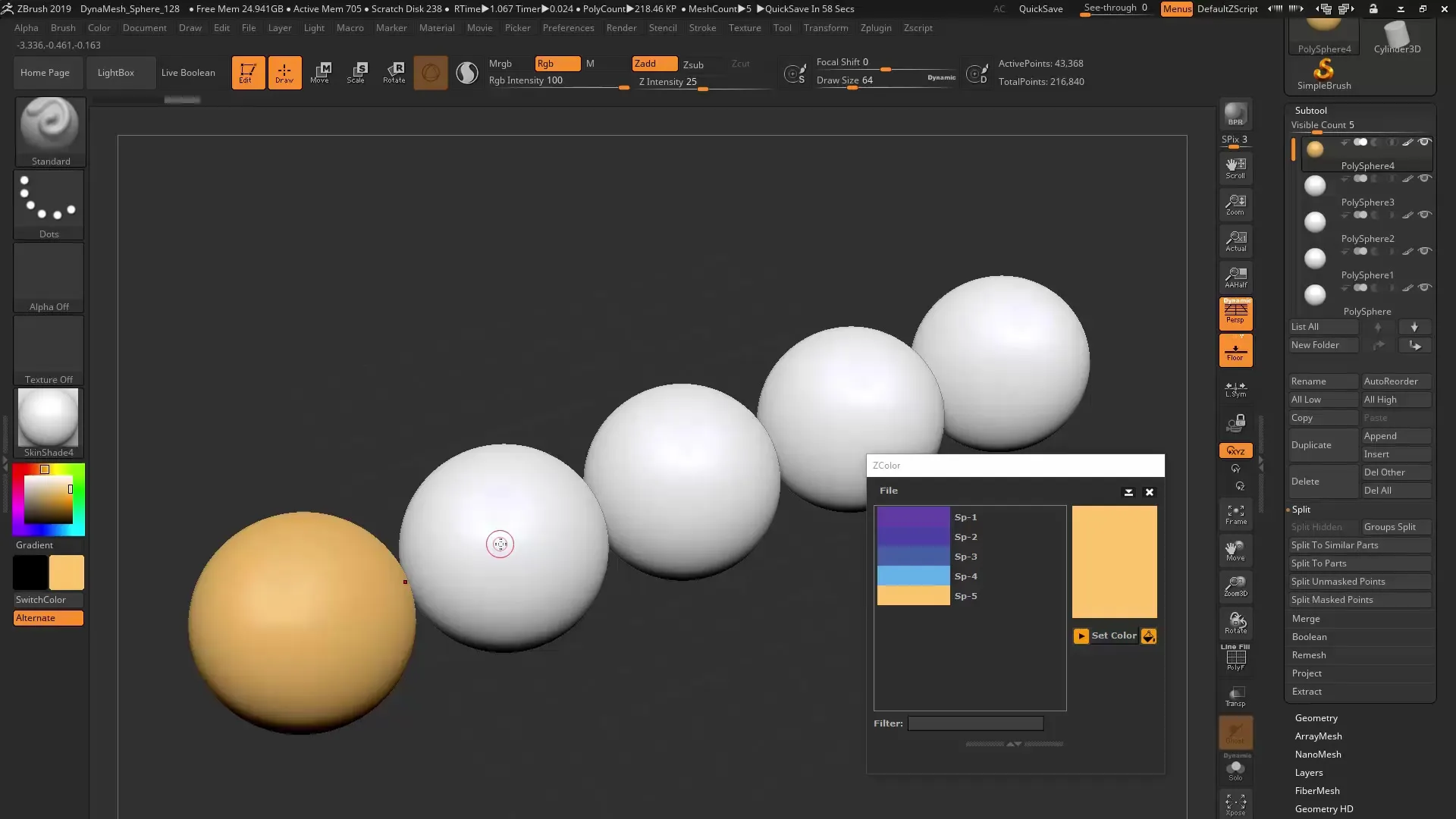
8. lépés: Színpaletták mentése
Ha egy színpaletta tetszik neked, és újra szeretnéd használni, elmentheted. Mentheted egyéni névvel az asztalodra vagy egy másik kívánt mappába. Ügyelj arra, hogy a megfelelő helyet válaszd, hogy később is rátalálj a palettára.
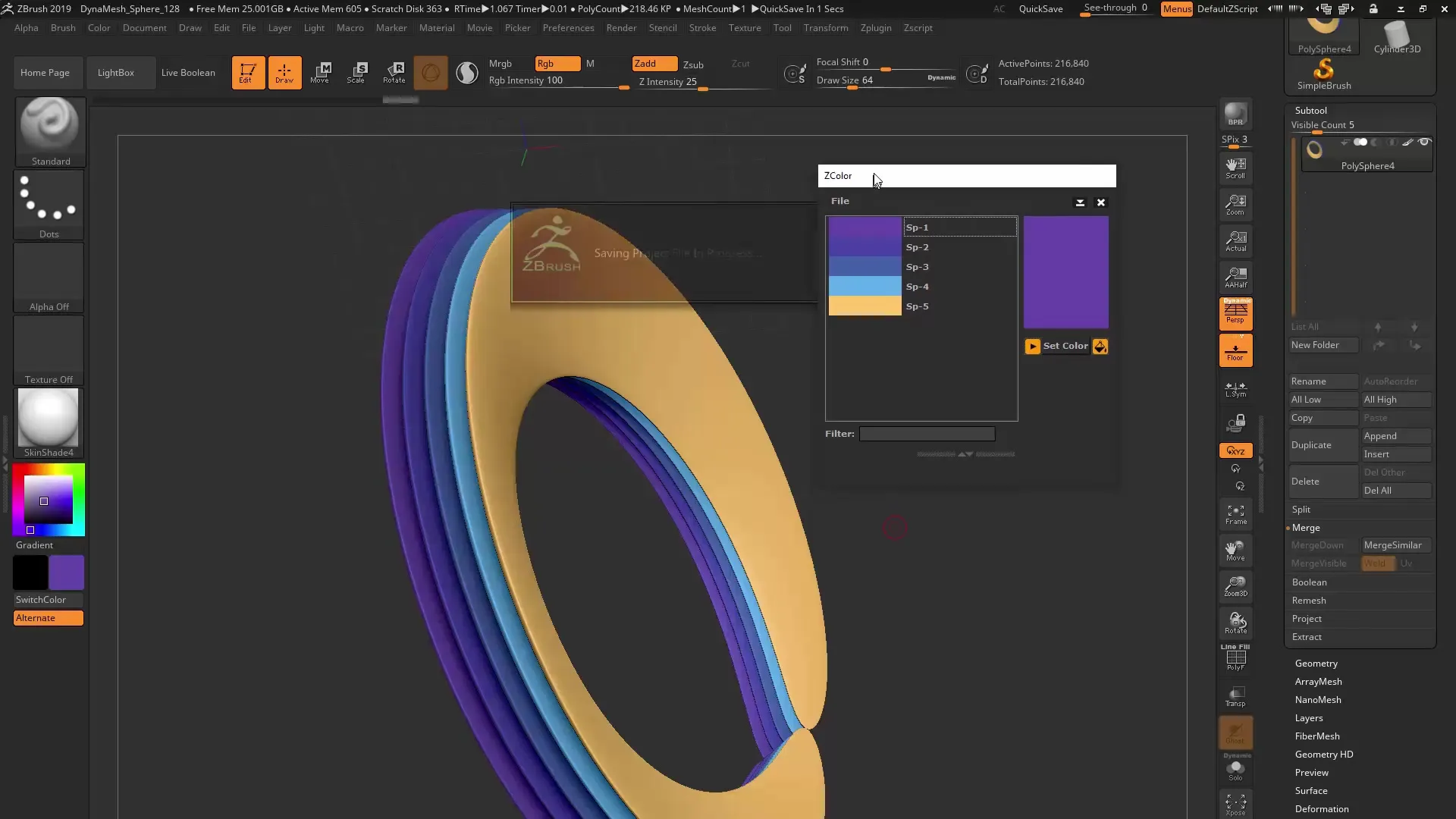
9. lépés: Színpaletták importálása és exportálása
A ZColor nemcsak azt teszi lehetővé, hogy színpalettákat ments, hanem már meglévő paletták újratöltését vagy importálását is. Ezen kívül Adobe színpalettákat (ACO) is használhatsz, ha ezeket importálod vagy csatolod a ZColor-hoz. Így hozzáférhetsz a fontos színeidhez más programokból.

10. lépés: Munkavégzés különböző színekkel
Próbáld ki a különböző színkombinációkat és variációkat a modelljeidben. Például próbálkozz komplementer színekkel a kontrasztos hatás érdekében, vagy dolgozz harmonikus színtónusokkal, hogy vonzó színkompozíciót érj el. Használd a ZColor plugin rugalmasságát, hogy javítsd a terveidet.
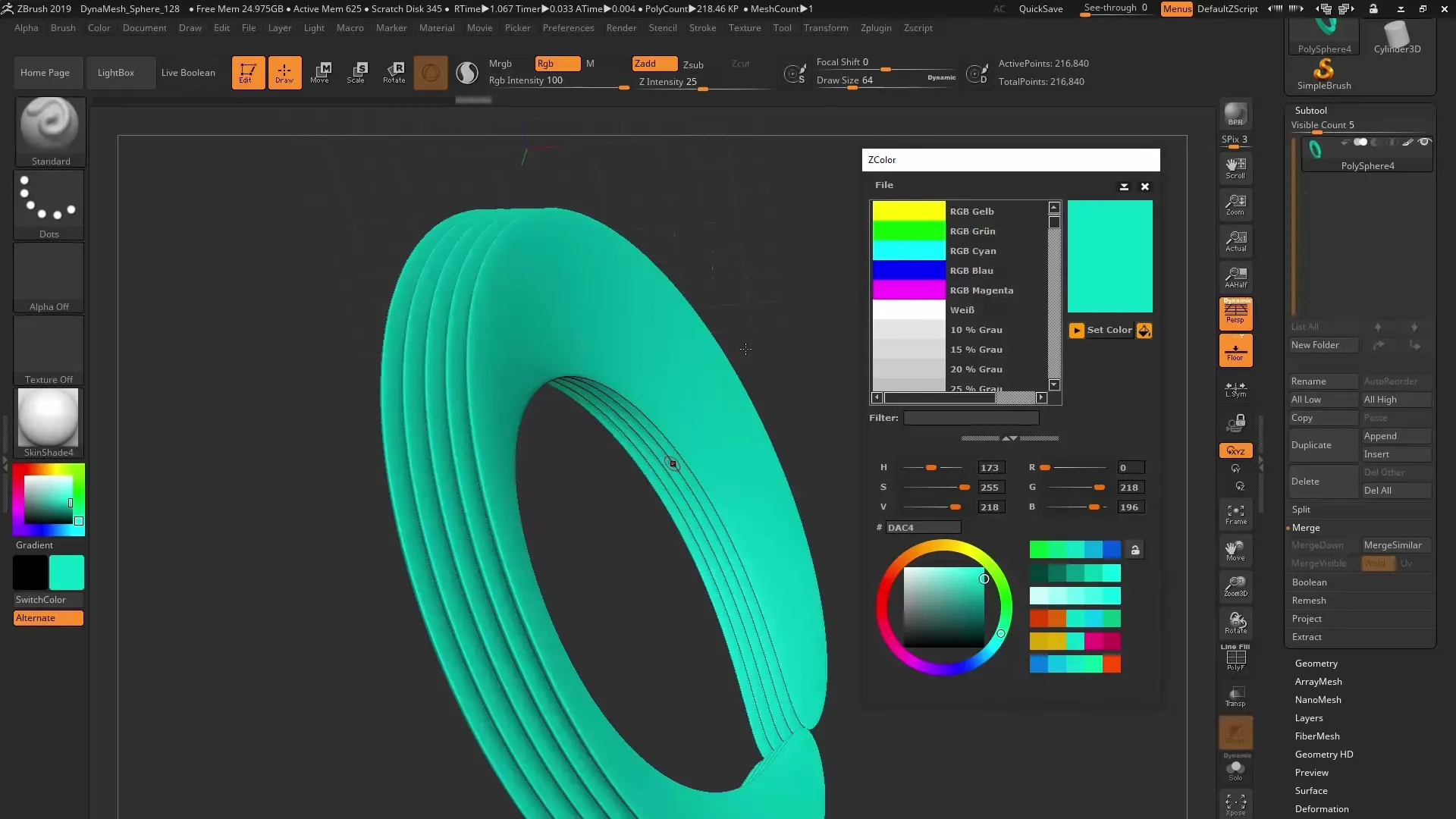
Összefoglalás – ZBrush 2019 ZColor Plugin: Színek kezelése egyszerűen
Ez az útmutató segítségedre volt, hogy megismerd a ZColor plugin alapvető funkcióit. Most már hatékonyan tudsz színeket választani, szervezni és alkalmazni a terveidben. Kísérletezz színpalettákkal, hogy a legjobb eredményeket érd el a projektjeidben.
GYIK
Hogyan választhatok ki színeket egy Subtool-ból?Nyomd meg a C billentyűt, és kattints a mesh-edre a szín felvételéhez.
Elmenthetek színpalettákat?Igen, a ZColor plugin lehetővé teszi, hogy színpalettákat ments, importálj és exportálj.
Hogyan alkalmazhatok színeket a Subtool-ra?Válassz ki egy Subtool-t, kattints a vödrös ikonra a ZColor pluginban, és aktiváld az RGB csatornát.
Milyen típusú színpalettákat hozhatok létre?Létrehozhatsz analóg, komplementer és triadikus színpalettákat.
Használhatom az Adobe színpalettákat?Igen, a plugin lehetővé teszi ACO fájlok importálását és csatolását.


